Mercado Pago MCP Server
O Model Context Protocol (MCP) é um protocolo aberto que padroniza a conexão de modelos de inteligência artificial (IA) com diferentes fontes de dados e ferramentas. Neste contexto, o MCP Server do Mercado Pago oferece ferramentas para que desenvolvedores possam interagir facilmente com nossa API utilizando linguagem natural, simplificando as tarefas e a integração de produtos.
Requisitos prévios
Antes de começar a utilizar o servidor, confirme se está com todo o ambiente preparado:
| Requisito | Descrição |
| NPM | É obrigatório ter instalado o pacote NPM versão 6 ou superior para se conectar ao servidor. |
| NodeJS | Também é necessário ter instalado o NodeJS 20 ou uma versão superior. |
| Cliente | Para se conectar ao MCP Server do Mercado Pago, é necessário escolher um cliente a partir do qual interagir com o assistente. A solução está disponível para os principais agentes de IA: Cursor, Windsurf, Cline, Claude Desktop e ChatGPT. |
| Credenciais | As credenciais são chaves de acesso únicas com as quais identificamos uma integração em sua conta. Consulte a documentação para saber mais. |
Conectar-se ao MCP Server
Para conectar-se ao MCP Server do Mercado Pago, primeiro é necessário realizar a conexão de forma remota com o cliente que melhor se adapte à sua integração. Confira a seguir o passo a passo de acordo com tipo de cliente.
Para instalar o nosso MCP no Cursor, você pode clicar no botão abaixo ou seguir os passos manualmente.
Abra o arquivo .cursor/mcp.json e adicione a configuração do servidor do Mercado Pago. Consulte a documentação do Cursor para mais informações.
Preencha o campo <authorization> com seu Access TokenAccess Token.
json
{ "mcpServers": { "mercadopago-mcp-server-prod": { "url": "https://mcp.mercadopago.com/mcp", "headers": { "Authorization": "Bearer <ACCESS_TOKEN>" } } } }
Ao concluir estes passos, o MCP Server do Mercado Pago estará pronto para uso. Para verificar se a integração foi bem-sucedida, acesse as configurações do seu cliente e confirme que o MCP está configurado como disponível, conforme mostra o exemplo a seguir.
Este é um exemplo de como o MCP Server instalado deve aparecer no Cursor:
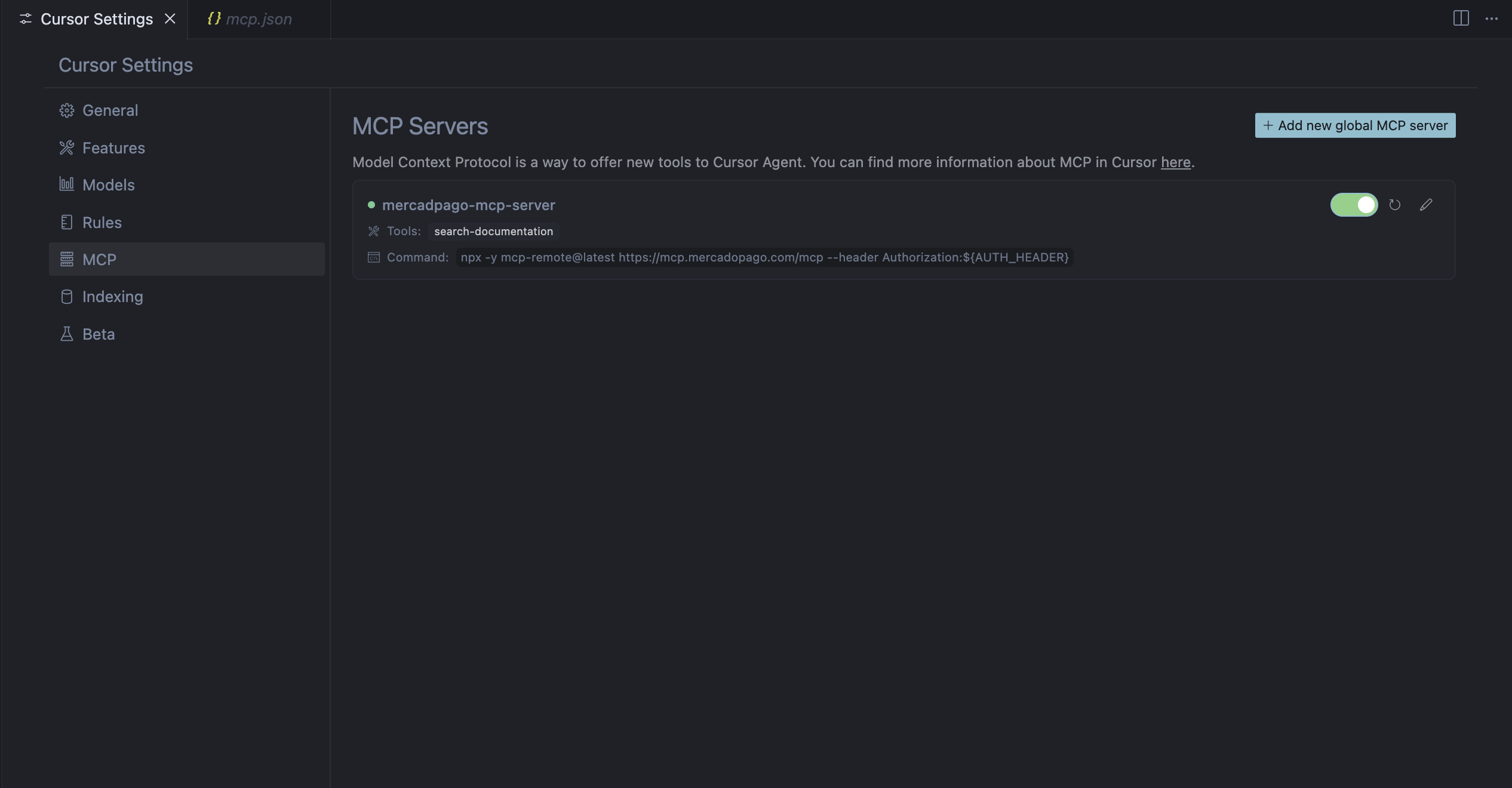
Testar a integração
Para testar a integração, é necessário realizar uma consulta ao assistente utilizando alguma das tools disponíveis.
Por exemplo, se você deseja testar a tool search_documentation, só precisa executar o prompt indicando qual informação deseja buscar:
Busque na documentação do Mercado Pago como integrar o Checkout Pro.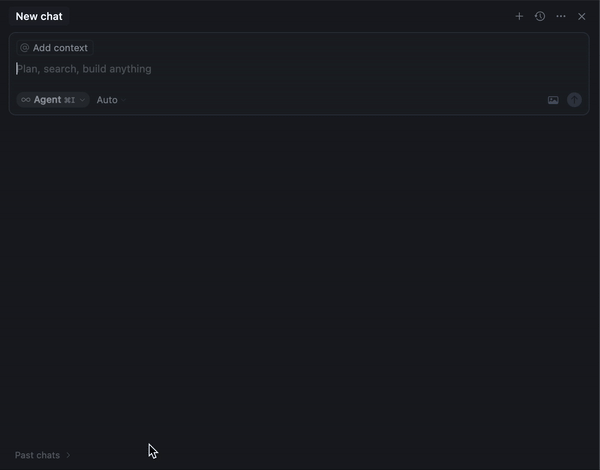
Tools disponíveis do MCP server
O Mercado Pago oferece a seguinte lista de tools.
| Tool | Descrição | Parâmetros | Prompt sugerido |
search_documentation | Realiza buscas de código ou texto na documentação do Mercado Pago Developers. | query (string, required): Termo a buscar. language (string, required, enum): Idioma no qual a busca é realizada. Os valores permitidos são 'es' (español), 'en' (english), 'pt' (português). | Busque na documentação do Mercado Pago '{query}' |
Casos de uso
O MCP Server garante que atividades comuns a desenvolvedores sejam otimizadas de maneira fácil e rápida. A seguir, conheça os principais casos de uso para implementar em sua integração.
Consultar a documentação a partir de uma IDE
A tool search_documentation permite buscar informações diretamente na documentação oficial do Mercado Pago.
Ao usar o assistente e fazer uma solicitação em linguagem natural, é possível buscar informações na documentação e acessá-las conforme cada etapa do desenvolvimento. Por exemplo, descobrir quais meios de pagamento estão disponíveis em um determinado país.
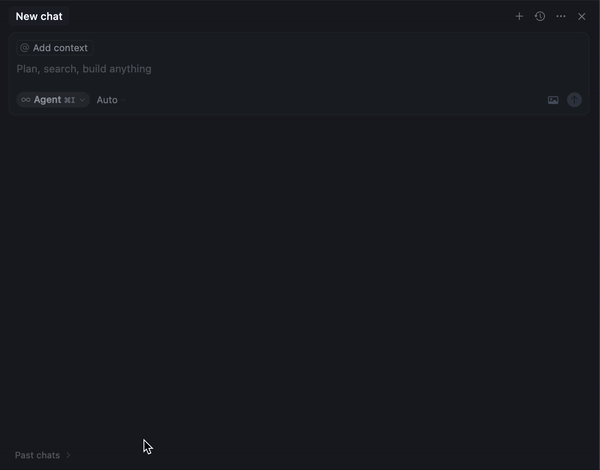
Gerar código para integrar um checkout do Mercado Pago
Além de consultar a documentação, a tool search_documentation também permite que você gere código para seu projeto.
Você pode solicitar esta recomendação ao assistente pedindo para que ele revise a documentação do produto que deseja integrar e indique as etapas necessárias para realizar esta integração. O MCP Server fornece o contexto necessário, por meio de código e documentação, para que a IDE realize as modificações necessárias no seu projeto.
Para este caso de uso, vamos considerar uma loja que já esteja configurada e que precisa apenas integrar um checkout para começar a processar pagamentos. Neste contexto, um prompt de orientação para integrar com o Checkout Pro poderia ser:
plain
Implemente a integração de Checkout Pro. Consulte a documentação do MCP Server do Mercado Pago para qualquer detalhe de implementação ou incerteza. Após revisar o código da aplicação existente, gere código produtivo da seguinte forma: Frontend: 1- Substituir o botão de pagamento pela interface de checkout do Mercado Pago; 2- Integrar o formulário de pagamento; 3- Implementar fluxos de sucesso/falha do lado do cliente. Backend: 1- Configurar as credenciais e integrar a SDK na versão mais recente; 2- Criar serviços de processamento de pagamentos; 3- Implementar o manuseio de webhooks com validações. Requisitos: - Utilizar as melhores práticas e validação de segurança do Mercado Pago; - Gerenciamento de erros com códigos de estado; - Casos de teste para fluxos críticos; - Adicionar documentação no código; - Verificar todos os passos contra a documentação do servidor MCP do Mercado Pago.
O resultado pode variar de acordo com a configuração do seu projeto, mas como regra geral, o MCP Server do Mercado Pago irá sugerir modificações de código no frontend e backend da sua integração para criar o checkout.
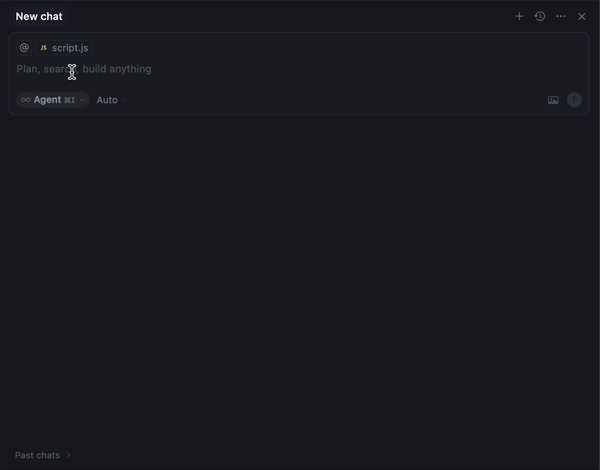
Se você quiser ver mais detalhes deste exemplo prático, acesse nosso artigo no Medium sobre o caso de sucesso para integrar o Checkout Pro em 30 minutos.